Photoshop制作立体五角星
摘要:教程的制作方法非常简单。大致过程:先用多边形工具制作一个五角星形状。多边形工具需要特殊设置一下,还要选好中心点。然后就是把各个面分开来加上渐...
教程的制作方法非常简单。大致过程:先用多边形工具制作一个五角星形状。多边形工具需要特殊设置一下,还要选好中心点。然后就是把各个面分开来加上渐变色。虽然不难,不够还是要注意处理好细节。最终效果

1、新建一个800 * 800像素的文件,背景填充颜色:#680000,把前景颜色设置为:#FCEB1F,然后选择多边形工具,参数设置如图1。

<图1>
2、按Ctrl + R 调出标尺,用选择工具拉两条相交的参照线,然后以参照线的中心拉出下图所示的五角星。
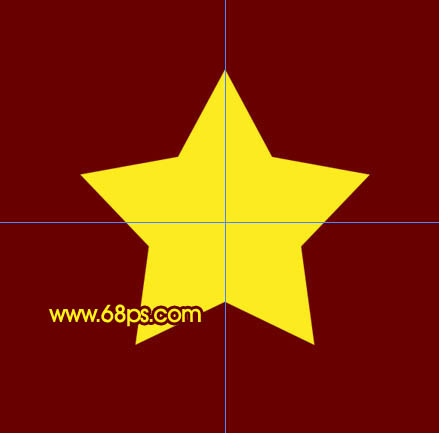
<图2>
3、新建一个图层,用钢笔勾出图3所示的选区,选择渐变工具,颜色设置如图4,拉出图5所示的线性渐变。拉好渐变后不要取消选区。
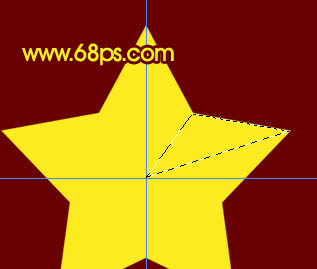
<图3>
【Photoshop制作立体五角星】相关文章:
★ 用photoshop将一张一寸照片制作成一版8张并打印方法图解
上一篇:
PS制作一张红色光束壁纸
下一篇:
Photoshop提示暂存盘已满解决办法
